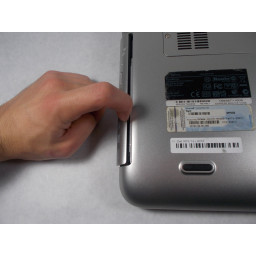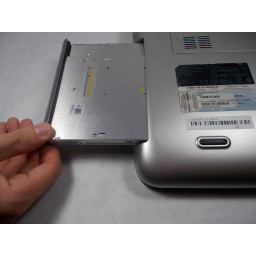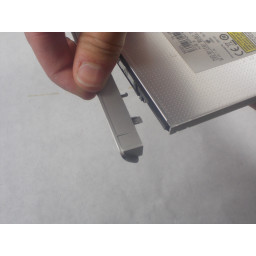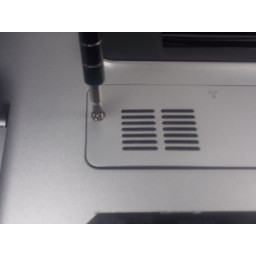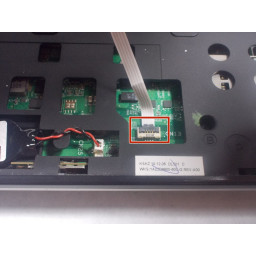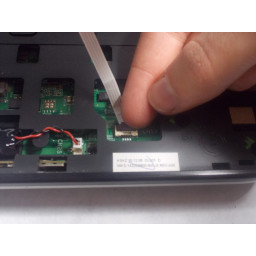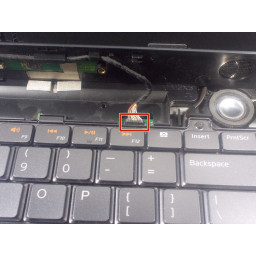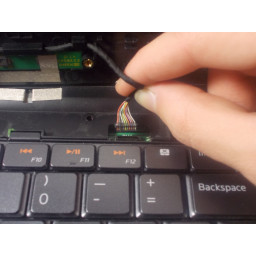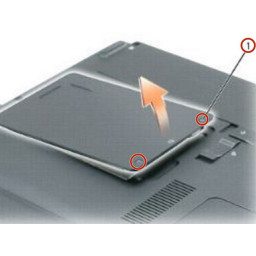Ваша заявка или вопрос будут отправлены 10-ти наиболее подходящим по сферам деятельности сервисным центрам Москвы. Всего в Москве - 5 192 сервисных центра, которые ремонтируют 374 вида техники.
Dell XPS 14 L401X Замена упора для рук

- ВКонтакте
- РћРТвЂВВВВВВВВнокласснРСвЂВВВВВВВВРєРСвЂВВВВВВВВ
- Viber
- Skype
- Telegram
Шаг 1
Убедитесь, что ноутбук выключен, прежде чем пытаться удалить какие-либо компоненты с устройства.
Ноутбук в этом примере не был оборудован аккумулятором.
Найдите пружинную защелку в нижней части устройства, которая разблокирует аккумулятор.
Держите пружинную защелку в открытом положении одной рукой, а батарею поддерживайте другой рукой.
Переверните ноутбук и дайте батарее выпасть из его держателя в руки.
Шаг 2
Используйте отвертку JIS 1, чтобы ослабить (2) невыпадающих винта на панели.
Невыпадающие винты не оторвутся от панели.
Потяните панель вверх и по направлению к батарее, чтобы снять ее.
Положите панель в сторону, обнажая оперативную память.
Шаг 3
Найдите и удалите (1) 8,5-миллиметровый винт JIS 1 в верхнем левом углу отсека оперативной памяти.
Шаг 4
Используйте отвертку JIS 1 для удаления (2) 2,5-мм винтов, расположенных с правой стороны отсека RAM.
Шаг 5
Найдите панель доступа к мини-карте, помеченную эмблемой радиобашни, в нижней части ноутбука рядом с отсеком для аккумулятора.
С помощью отвертки JIS 1 ослабьте невыпадающий винт, которым панель крепится к устройству.
Невыпадающий винт не оторвется от панели.
Осторожно снимите панель, поддев ее вверх, освободив ее от выступов, которые удерживают ее на месте.
Шаг 6
Удалите два 4,5 мм винта с помощью отвертки JIS 1, обозначенной буквой «K», в отсеке оптического привода.
Шаг 7
ОЗУ удерживается двумя пружинными зажимами. Потяните за два пружинных зажима, и ОЗУ будет двигаться вверх.
Держите пальцы на краю чипа.
Держите оперативную память только по бокам! Не прикасайтесь к цепям или клеммам, чтобы избежать загрязнения!
Шаг 8
Осторожно вытащите оптический привод из отсека.
Шаг 9
Нажмите spudger на жесткий диск вправо, чтобы отсоединить его от гнезда, одновременно вытягивая жесткий диск другой рукой.
Шаг 10
Отсоедините два провода на мини-плате, осторожно вставив их вверх металлическими контактами на клеммах.
Не отсоединяйте контакты от клемм, потянув за провода, это может повредить кабели.
Удалите (1) винт на 2 мм из левого нижнего угла мини-карты с помощью отвертки JIS 1.
Шаг 11
Удалите (2) винты 4,5 мм с помощью отвертки JIS 1, обозначенной буквой «K», в отсеке для жесткого диска.
Шаг 12
Осторожно снимите декоративную крышку с передней части оптического привода.
Эта декоративная крышка будет перенесена на новый оптический привод.
Шаг 13
С помощью отвертки JIS 1 снимите (1) винт 2,5 мм, прикрепляющий пластиковую косметическую крышку к жесткому диску.
Снимите пластиковую косметическую крышку с жесткого диска.
Это косметическое покрытие будет перенесено на новый жесткий диск.
Шаг 14
Удалите мини-карту, когда она переворачивается вверх.
Шаг 15
Удалите (2) винты 4,5 мм с помощью отвертки JIS 1, обозначенной буквой «K», рядом с аккумулятором.
Шаг 16
С помощью отвертки JIS 1 выкрутите (2) 2 мм винта на крепежном кронштейне привода.
Этот кронштейн будет перенесен на новый оптический привод.
Шаг 17
Снимите (1) винт 7,5 мм с помощью отвертки JIS 1, обозначенной буквой «K», в отсеке RAM.
Шаг 18
Откройте дисплей, чтобы освободить место для подставки для рук.
В отсеке для жесткого диска нажмите «толкающую» накладку, чтобы поднять упор для рук.
Шаг 19
Отсоедините кабель контактной площадки, подняв серый зажим и подняв кабель вверх.
Шаг 20
Отсоедините кабель строки состояния, потянув контактный разъем вверх.
Закончите поднимать упор для рук.
Комментарии
Пока еще нет ниодного комментария, оставьте комментарий первым!
Также вас могут заинтересовать
Вам могут помочь


Лаборатория ремонта

Nicom
Не работает ноутбук Dell?
Вызовите мастера или курьера на дом оформив заявку, она будет передана в подходящие мастерские.